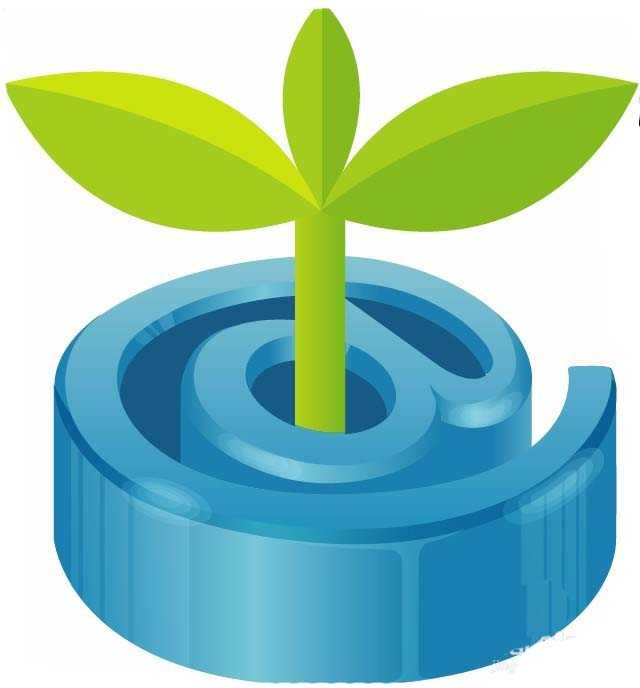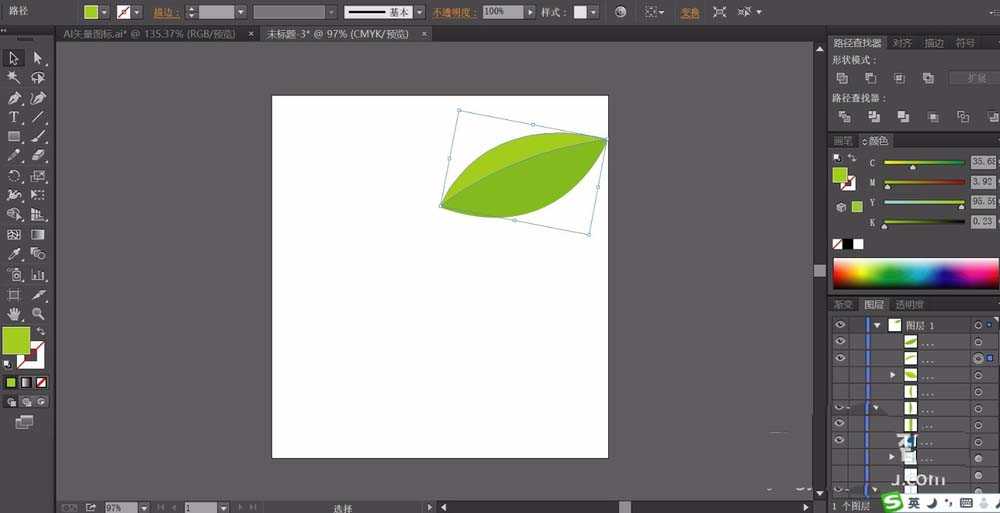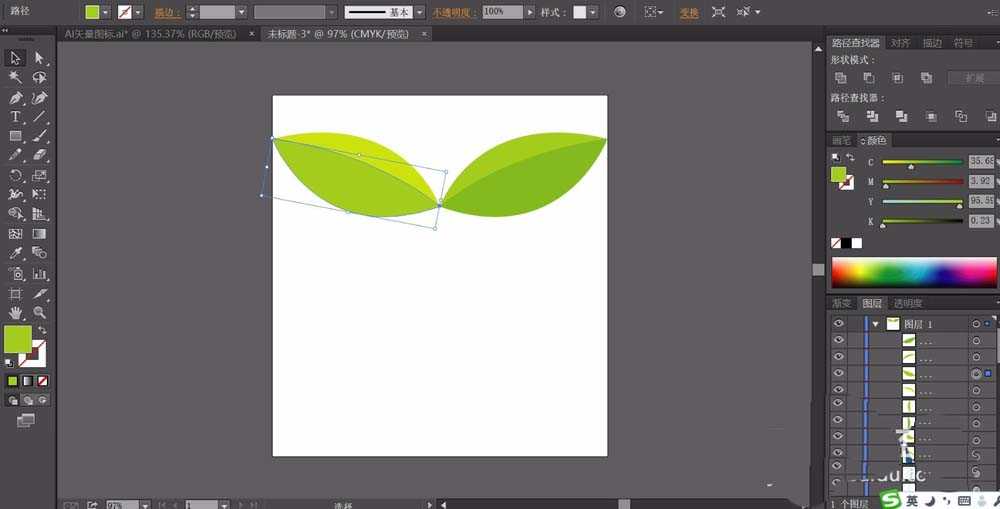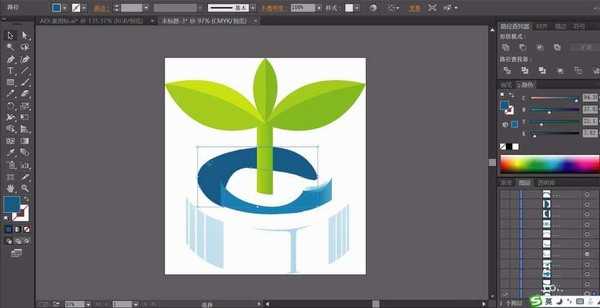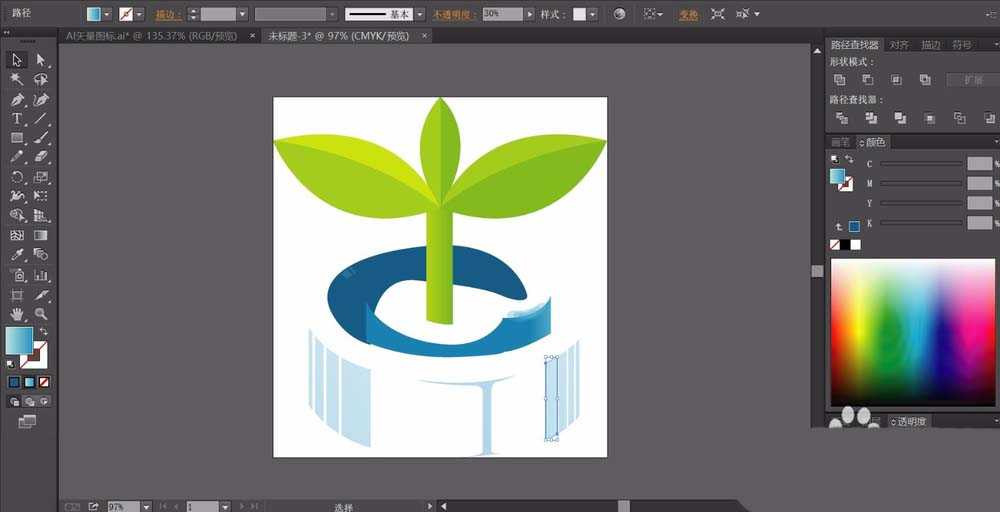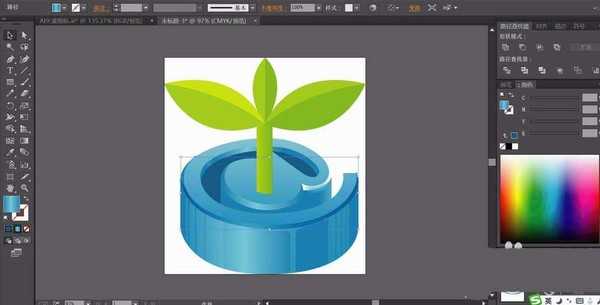ai中想要设计一款电子邮件的图标,该怎么设计呢?下面我们就来看看ai设计电邮标志的教程。
- 软件名称:
- Adobe Illustrator CC(AI) 2018特别版 简体中文完整版
- 软件大小:
- 2.03GB
- 更新时间:
- 2017-10-19立即下载
1、先用钢笔画出一片叶子的路径,这片叶子分为左右两个侧面,我们用不同明度的草绿色填充这两个侧面。
2、用同样的办法绘制出左侧的叶片,我们用更亮一些的绿色填充这个左侧叶片的左右结构。
3、再继续使用钢笔工具画出这个小树苗的其它元素的路径,还有下面的字母的一些外边缘路径。
4、我们用绿色的渐变填充这个小树苗下方的茎秆,用蓝黑色的渐变填充字母的中间路径,用滤色效果来呈现字母边缘的高光区域。高光区域用半透明的蓝色渐变填充。
5、继续画出字母表面的细节路径,我们用正片叠底的效果来呈现字母的暗光区域,这个区域也是用蓝黑色的渐变填充。
6、我们在字母的边缘画出更多的高光路径,并一一用滤色效果的蓝色渐变填充。让高光区域更多,更自然。
7、最后,我们画出字母的中间的暗光区域,我们在底部的凹下去的地方填充一个蓝黑色,在边缘用三色的蓝色渐变填充,让底部暗,边缘亮,电邮图标设计完成!
以上就是ai设计电邮标志矢量图的教程,希望大家喜欢,请继续关注。
相关推荐:
ai怎么绘制图片相册的标志logo?
ai怎么设计一款时尚的女士礼帽标志?
ai怎么画彩色的冰激凌? ai设计冰激凌标志的教程
ai,图标,矢量图
免责声明:本站文章均来自网站采集或用户投稿,网站不提供任何软件下载或自行开发的软件! 如有用户或公司发现本站内容信息存在侵权行为,请邮件告知! 858582#qq.com
P70系列延期,华为新旗舰将在下月发布
3月20日消息,近期博主@数码闲聊站 透露,原定三月份发布的华为新旗舰P70系列延期发布,预计4月份上市。
而博主@定焦数码 爆料,华为的P70系列在定位上已经超过了Mate60,成为了重要的旗舰系列之一。它肩负着重返影像领域顶尖的使命。那么这次P70会带来哪些令人惊艳的创新呢?
根据目前爆料的消息来看,华为P70系列将推出三个版本,其中P70和P70 Pro采用了三角形的摄像头模组设计,而P70 Art则采用了与上一代P60 Art相似的不规则形状设计。这样的外观是否好看见仁见智,但辨识度绝对拉满。